Si quieres instalar el panel de control Plesk en un servidor (dedicado o VPS) con una distribución de Linux, puedes hacerlo de forma desatendida desde la línea de comandos.
Lo primero que tienes que hacer es acceder a tu servidor por SSH.
Una vez hayas accedido a tu servidor, tienes que descargar el installer de Plesk que te va a permitir realizar la instalación desatendida.
El comando para descargarlo es:
wget https://autoinstall.plesk.com/plesk-installer
Tras descargarlo, tienes que darle permisos de ejecución con el siguiente comando:
chmod +x ./plesk-installer
Para instalar Plesk de forma desatendida, utiliza el siguiente comando:
sh ./plesk-installer install _VERSIÓN_ _OPCIONES_
Donde _VERSIÓN_ y _OPCIONES_ hacen referencia a los distintos valores que puedes especificar, tanto para instalar una versión específica como para especificar distintas opciones a tener en cuenta durante la instalación.
El comando más común para realizar la instalación con la última versión de Plesk, es
./plesk-installer install plesk
Estos son todos los valores que acepta el instalador en el parámetro _VERSIÓN_
| Parámetro | Uso | Explicación |
|---|---|---|
| ID del Producto | Instalación de Plesk | 'plesk' es el ID de producto para Plesk.Instale el grupo recomendado de componentes de la versión general más reciente de Plesk:# ./plesk-installer install pleskSi no se especifica ningún ID de producto de forma explícita, se usará 'plesk'. |
| Nivel de versión | install testing | Especifique el nivel de versión para la versión de Plesk.Instale la versión preliminar más reciente disponible de Plesk:# ./plesk-installer install testing |
| Versión de lanzamiento | install plesk 17.0.17 | Especifique la versión de lanzamiento exacta.# ./plesk-installer install plesk 17.0.17 |
| ID de la versión | install PLESK_17_0_17 | Especifique la versión por el ID de versión.# ./plesk-installer install PLESK_17_0_17Use el comando list-all para ver todos los IDs de versión disponibles:# ./plesk-installer list-all |
Estos son todos los valores que acepta el instalador en el parámetro _OPCIONES_
| Opción | Uso | Explicación |
|---|---|---|
--source | --source <URL>O bien:--source VPS dashboard | "packages source options" define la ubicación donde el instalador debería obtener los paquetes de Plesk para la instalación. Puede utilizar --source <URL> para especificar la URL de un mirror del servidor de actualizaciones de Plesk, o bien --source VPS dashboard si los paquetes se encuentran en el sistema de archivos local. Si no utiliza ninguno de ellos, se recuperarán los paquetes de Plesk desde el servidor de actualizaciones de este.Si desea más información sobre la gestión de repositorios de mirrors locales, consulte Creación de mirrors de instalación automática de Plesk. |
--preset | --preset <PRESET> | Seleccione uno de los grupos predefinidos de componentes: Recomendado, Completa o Personalizada.# ./plesk-installer install PLESK_17_0_17 --preset Full |
--with | --with <COMPONENTS> | Añadir los componentes de la lista al valor predeterminado seleccionado.# ./plesk-installer install PLESK_17_0_17 --preset Full --with git docker |
--without | --without <COMPONENTS> | Excluya los componentes de la lista del valor predeterminado seleccionado.# ./plesk-installer install PLESK_17_0_17 --preset Full --without java horde |
--components | --components <COMPONENTS> | Instale únicamente los componentes de la lista.# ./plesk-installer install PLESK_17_0_17 --components panel postgresqlUse el comando list --components para ver todos los componentes disponibles:# ./plesk-installer list PLESK_17_0_17 --components |
También puedes consultar más información en la página oficial de Plesk
Esperamos que esta entrada te sea de utilidad.

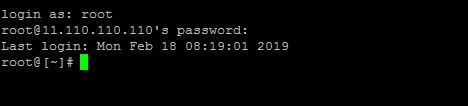





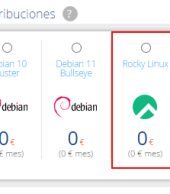
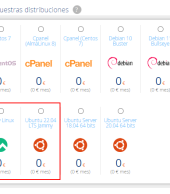
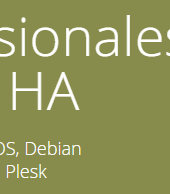



Timestamp en Linux Bash
Juangeld
Añadir direcciones de email a la lista negra de SpamAssassin en cPanel
enbasi
Acceder a un sitio web marcado como no seguro en Chrome y Firefox
Eduardo Centeno Leal
Recuperar la contraseña de acceso a la Extranet de Cliente
Eve
Deshabilitar el envío y recepción de correos electrónicos en una cuenta de email en cPanel
Ricardo Andrade
Cómo añadir un segundo disco para backup en Proxmox
Emanuel
Recuperar la contraseña de acceso a la Extranet de Cliente
Luis.Artola